入力内容ご確認
※まだ送信は完了しておりません。
入力内容をご確認のうえ、「送信する」ボタンを押してください。
修正する場合は、「戻る」ボタンを押してください。
Microsoft Officeのご利用について
OfficeデータはPDFに変換してご入稿ください。
PC環境の違いによるデータトラブル防止のため必ずPDFに変換してご入稿ください。PDF編集機能をロックする「パスワードによる保護」は使用しないでください。
WordまたはPowerPointのファイルはPDFに変換を行い圧縮(ZIP化)し入稿してください。
※WordやPowerPointのネイティブデータを作成時と別の環境で展開した場合、環境の違いによりレイアウトが崩れます。
※印刷データ生成の処理ができなくなるため、PDFの編集機能をロックする「パスワードによる保護」などの機能は使用しないようお願いします。
PDFデータの作成方法
Officeソフトの編集方法、PDFの変換方法はMicrosoft Office公式サポートページをご確認ください。PDF変換後、ソフトのバージョン・設定によっては、グラデーション・透過・トリミングなどの表示が変わってしまう場合ございます。PDF変換後、必ずPDFを開いて形が変わっていないかをご確認ください。
フォントの設定方法
弊社のパソコンにインストールされていないフォントが使用されているファイルは、「代替フォント」で表示されます。制作時のフォントと異なるフォントで表示されるため意図と異なるデザインになってしまいます。このような事態を避けるため、Officeソフトでデザインを作成される際、下記の設定を行って下さい。
Wordのフォント設定
Wordのオプションダイアログを開き、「フォントの埋め込みが不可能な場合はテキストをビットマップに変換する」にチェックを入れ、「OK」をクリックしてダイアログボックスを閉じてデザインを保存してください。これはPDFに埋め込みができないフォントを使用していた場合に、文字をビットマップ画像に変換する処理を行う設定です。
PowerPointのフォント設定
アウトライン化するテキストボックスをすべて選択し、[図形の書式設定]>[図形の結合]>[接合]を選択してデザインを保存してください。
※ソフトのバージョンによって操作方法が異なる場合があります。詳しい操作方法はお持ちのソフトの各メーカーサイト、サポートでご確認ください。
ご利用頂けない機能
Word・PowerPointの機能には印刷に適さない効果などがあり、アプリケーションで表示していた表現と印刷したものでは再現が異なる場合がございます。以下のような機能はご使用されないようにしてください。
- フルカラー印刷商品の場合、線は0.2pt以下は使用できません。
- 箔押し印刷商品の場合、線は0.5pt以下は使用できません。
- フォントは太字(ボールド効果)は使用できません。
- ハイパーリンク(意図しない青文字)は解除してください。
- 「透明」・「半透明」の機能は使用できません。
- 「塗りつぶし効果」にある全ての機能は使用できません。
- 「オートシェイプ」の全ての機能は使用できません。
- 「テーマの選択」にある全ての機能(背景)は使用できません。
- 「影」・「ぼかし」・「透かし」の機能は使用できません。
- 段落番号の設定機能は使用できません。
- Wordアートは使用できません。
上記以外にもOfficeソフト独自の編集機能を使用すると機能自体が無効になったり、イメージが大幅に変わってしまう可能性があります。
ソフト自体が持つ描画編集機能全般は使用せずにデータの作成をお願いいたします。ご使用された場合、お客様の意図しない結果となる場合がございますこと予めご了承の上ご入稿をお願い致します。
各ファイルのサイズについて
完全データにてご入稿の場合は、以下のサイズを参考に
入稿データ作成をお願いします。
PPファイル(表・裏)
紙ファイル:片前面半透明/A4 用(表・裏)
紙ファイル:透かしなし/A4 用(表・裏)

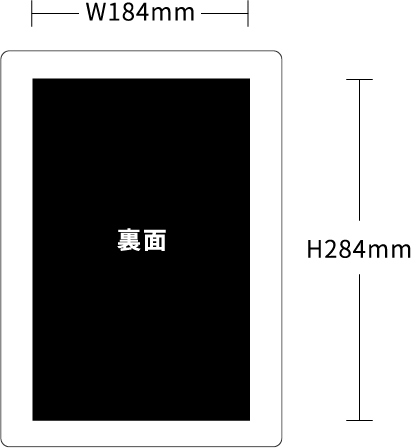
紙ファイル:1/4 透かし(窓付)/A4 用(表・裏)
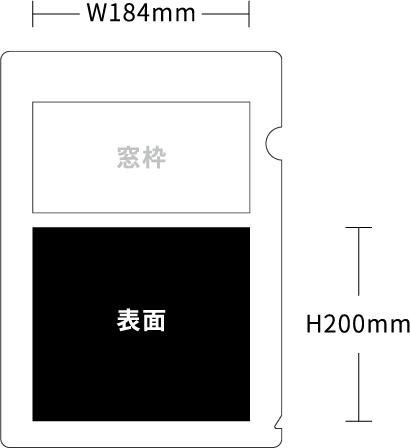
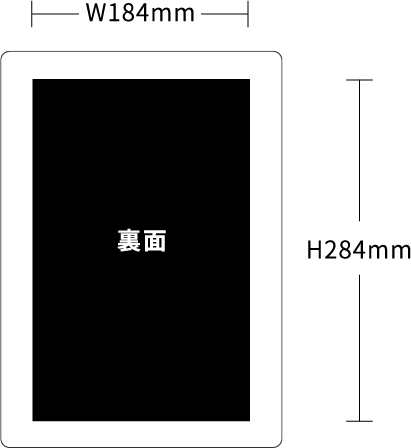

運営会社

〒910-0365 福井県坂井市丸岡町磯部福庄第24号27番地1 TEL.0776-63-5850 FAX.0776-66-4727
netst@galaxy.ocn.ne.jp
© 2021 ST Printing. All rights reserved.